Información general sobre la característica de reproducción
Microsoft ofrece mensualmente las últimas actualizaciones de seguridad y calidad de Windows. Novedades son acumulativas. Esto significa que, independientemente de la actualización que esté instalada actualmente, solo necesita la actualización de calidad más reciente para actualizar el equipo.
Con el ritmo rápido de las actualizaciones de Windows, distribuir esta gran cantidad de contenido ocupa una gran cantidad de ancho de banda. Reducir el uso de ancho de banda de red es fundamental para obtener una gran experiencia. Además, los usuarios de redes más lentas pueden tener dificultades para mantener sus equipos actualizados si no pueden descargar el paquete.
Los tamaños de actualización acumulativa de Windows 11 son inferiores al mismo conjunto de actualizaciones de Windows 10. ¿Cómo? A través del empaquetado y eliminación más eficiente de diferenciales inversos del paquete de actualización acumulativa. Los artículos siguientes te ayudarán a comprender los conceptos de diferenciales hacia adelante y hacia atrás en la actualización acumulativa de Windows. También explicarán cómo aprovechamos los diferenciales para reducir los tamaños de actualización de Windows 11.
-
Windows Novedades el uso de diferenciales hacia adelante y hacia atrás
-
Cómo redujo Microsoft el tamaño de Windows 11 actualización en un 40 %: Microsoft Community Hub
Ahora, nuestro objetivo es llevar esta característica a Windows Server 2022 por fases para garantizar una implementación sin problemas.
-
Fase 1 (11 de abril de 2023)
-
Qué: esta versión contiene cambios en la pila de mantenimiento. Estos cambios generan la diferencia inversa en el sistema operativo sin depender del delta inverso contenido en la actualización acumulativa.
-
Beneficio: la pila de mantenimiento generará delta inverso localmente. Esto hace que la pila de mantenimiento esté lista para las actualizaciones acumulativas en la fase 2.
-
Reserva:si se produce un error en la generación diferencial inversa, la pila de mantenimiento usará la diferencia inversa contenida en la actualización acumulativa.
-
Seguimiento de errores: si se produce un error en la generación diferencial inversa, la pila de mantenimiento envía un evento de telemetría con el código de error adecuado.
-
-
Fase 2
-
Qué: los deltas inversos se quitarán por completo de la actualización acumulativa. La pila de mantenimiento (modificada en la fase 1) generará el delta inverso en el sistema operativo.
-
Ventaja: el tamaño de actualización acumulado de Windows Server 2022 será significativamente inferior debido a la eliminación de los diferenciales inversos.
-
Reserva: si se produce un error en la generación de reproducción, la pila de mantenimiento establece el estado del almacén como dañado. Cuando se inicia la reparación automática o manual de daños, se puede reparar la tienda.
-
Informe de errores: la pila de mantenimiento envía un evento de telemetría con un error que indica que se ha producido un error en la generación diferencial inversa.
-
Habilitar la característica de reproducción en Windows Server 2022 para la fase 1
La función de reproducción se enviará deshabilitada de manera predeterminada en la fase 1. Debe habilitarlo explícitamente con uno de los métodos enumerados a continuación:
-
Usar directiva de grupo instalador
-
Ejecutar un script de PowerShell
Habilitar la característica de reproducción con el instalador de directiva de grupo (GP)
-
Ejecute el instalador de directiva de grupo (.msi). Se instalará el directiva de grupo en el equipo. Descargar el .msi
-
Abra el Editor de directiva de grupo local.
-
Tecla Windows + R
-
Escriba gpedit.msc y presione la tecla Entrar.
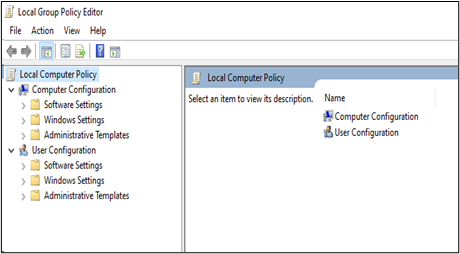
-
-
Vaya a Plantillas administrativas > configuración del equipo > KB5025314 230324_01001 Feature Preview > Windows Server 2022
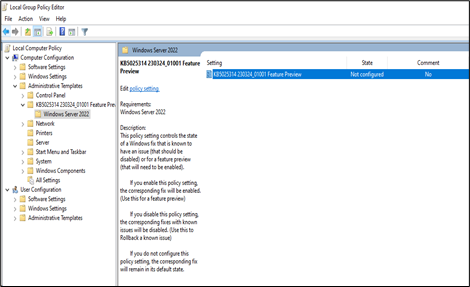
-
Abra KB5025314 230324_01001 Feature Preview. Seleccione la opción Habilitado para habilitar la característica de reproducción. Seleccione Aceptar.
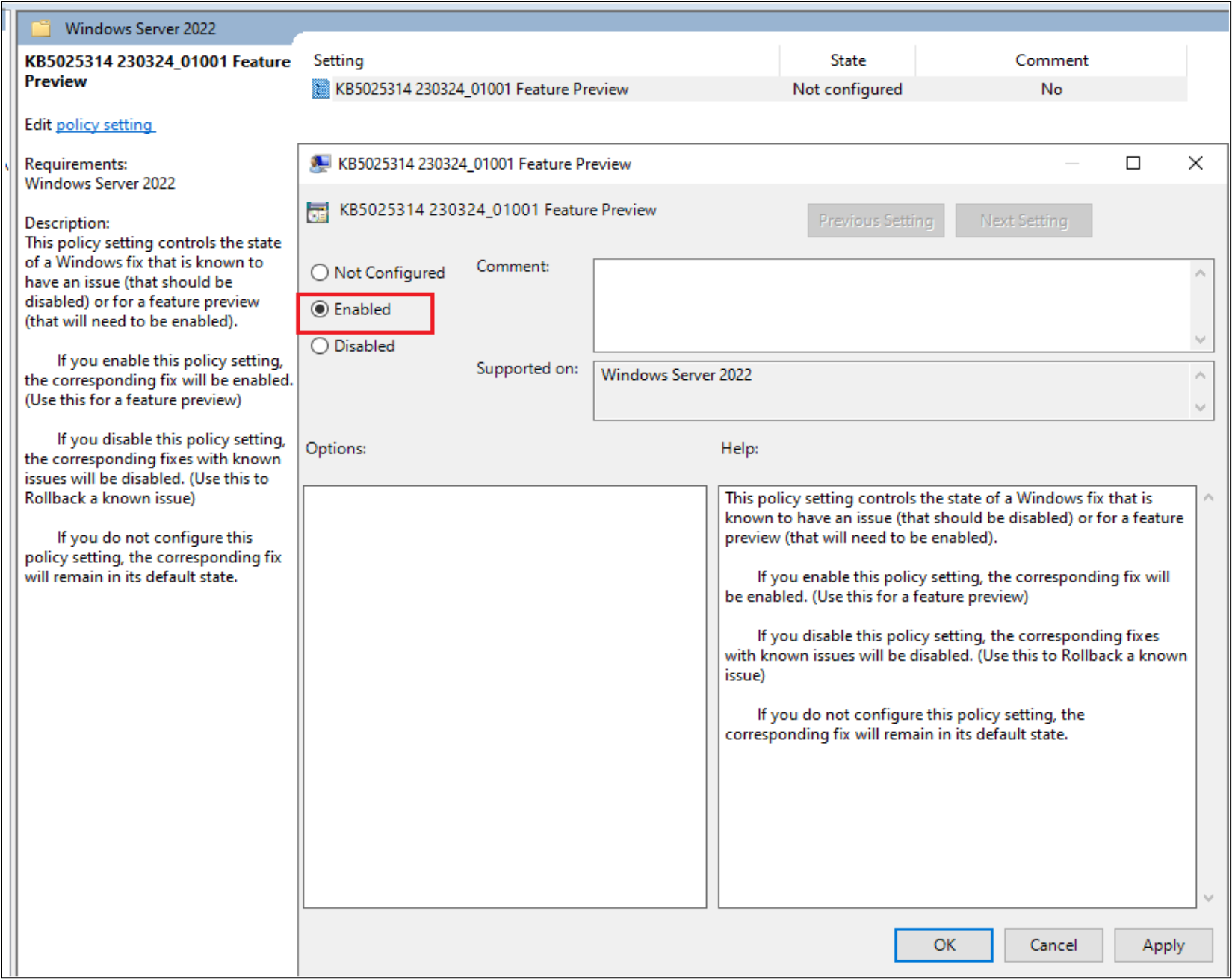
-
Reinicia el equipo.
Sugerencia: Hay varias opciones disponibles en Usar directiva de grupo implementar una reversión de problemas conocidos para habilitar la característica con un GPO.
Habilitar la característica de reproducción con un script de PowerShell (PS)
Puede instalar la característica de reproducción con un script de PowerShell. Toma un archivo de configuración que contiene una lista de equipos como entrada. Esto es útil especialmente para habilitar la característica en varios equipos.
Instalación
-
El archivo de configuración debe tener espacios en blanco que separan información como <NombreDeEquipo> <Nombre de usuario> <contraseña> por línea.
-
Si el nombre de usuario y la contraseña se omiten del archivo de configuración, el script usará el nombre de usuario y la contraseña que pasa como argumentos.
-
La marca de reinicio reiniciará el equipo remoto después de habilitar la característica.
-
La marca de deshabilitación deshabilita la función de reproducción.
-
Descargue el script y los archivos de configuración.
Habilitación de características
-
Abre el símbolo del sistema en modo de administrador.
-
Ejecute el script de EnablePlaybackFeature.ps1 de la siguiente manera:
-
>powershell.exe -NoProfile -ExecutionPolicy Bypass .\EnablePlaybackFeature.ps1 -ConfigFile <FilePath-with-ComputersList> -UserName <Default-UserName> -Password <default-password> [-Restart] [-Disable]
-
Por ejemplo: C:\Tools>powershell.exe -NoProfile -ExecutionPolicy Bypass .\EnablePlaybackFeature.ps1 -ConfigFile computers.txt -UserName Administrator -Password Test@123 -Restart
-
Plan de vista previa de la fase 1
Como parte de la vista previa de características, siga los pasos que se indican a continuación.
Instalar actualizaciones con configuración de Windows Update
-
Habilite la característica de reproducción siguiendo los pasos de Habilitar la función de reproducción en Windows Server 2022 para la fase 1.
-
Actualiza el equipo a la versión más reciente desde la interfaz de usuario de configuración de Windows Update.
-
Cuando se te pida, reinicia el equipo.
-
Comprueba la versión de Windows ejecutando el comando winver en el símbolo del sistema de Windows.
-
Una vez que se complete la actualización y se reinicie el equipo, comparte los registros. Para ello, ejecute el script mencionado en Pasos para recopilar registros.
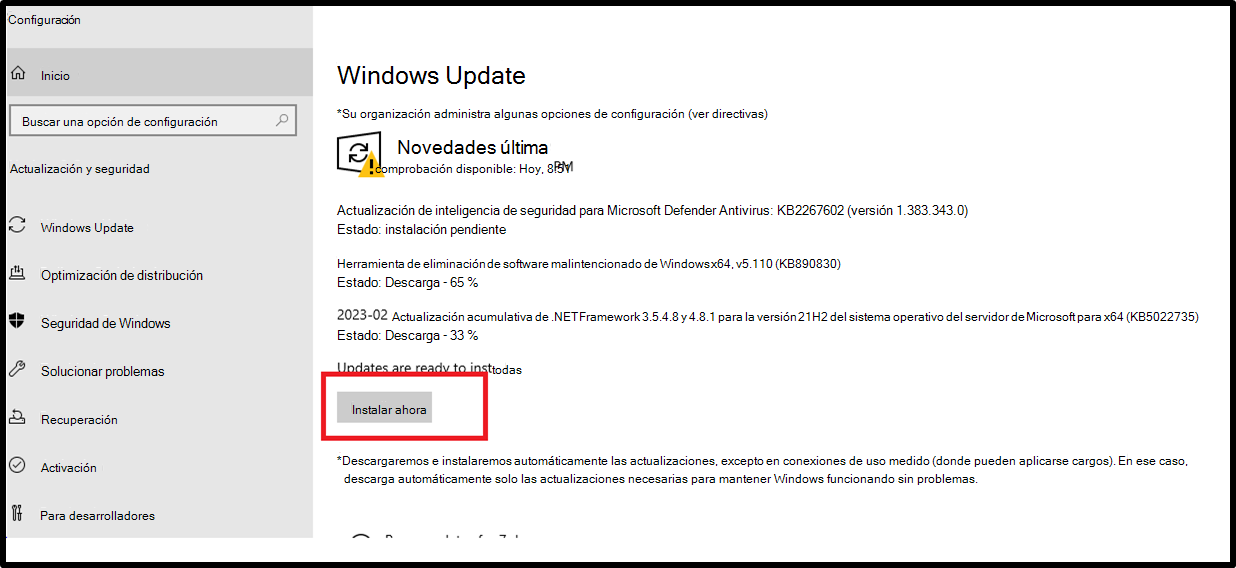
-
Informa a Microsoft de cualquier discrepancia observada.
Instalar la actualización acumulativa desde el Catálogo de Microsoft Update
-
Habilite la característica de reproducción siguiendo los pasos de Habilitar la función de reproducción en Windows Server 2022 para la fase 1.
-
Descarga los paquetes de actualización acumulativa mensual del Catálogo de Microsoft Update.
-
Abre el vínculo en un explorador web Catálogo de Microsoft Update.
-
Busca el paquete con su número KB KB5025230.
-
Descarga el paquete acumulativo (.msu) adecuado para tu equipo.
-
-
Instala la actualización acumulativa haciendo doble clic en el paquete .msu descargado.
-
Cuando se te pida, reinicia el equipo.
-
Comprueba la versión de Windows ejecutando el comando winver en el símbolo del sistema de Windows.
-
Una vez que se complete la actualización y se reinicie el equipo, comparte los registros. Para ello, ejecute el script mencionado en Pasos para recopilar registros.
Pasos para recopilar registros
-
Abre un explorador web y ve a https://aka.ms/wucopylogsexternal.
-
Descarga y ejecuta copylogs.exe. Esto descarga la herramienta del recopilador de registros que se aplica a su equipo.
-
La herramienta recopilará registros y creará un archivo de.zip en %localappdata%\Temp\WU_logs (por ejemplo, C:\Users\<Nombre de usuario>\AppData\Local\Temp\WU_logs).
-
Ve al archivo .zip y adjúntalo al caso de soporte técnico.
-
También puede ponerse en contacto con el soporte técnico enviando un correo electrónico a wufbhotservice@microsoft.com.
Sugerencia: Si te encuentras con un problema que deba investigarse, envía un elemento del Centro de opiniones desde el dispositivo afectado con [Reproducción] en el título. Elige la categoría Instalar y actualizar > Descargar, instalar y configurar Windows Update. mailto:wufbhotservice@microsoft.com







